Kai pasinersite į muzikos kūrimo pasaulį, greitai suprasite, kad įrašų redagavimas yra labai svarbus galutinio produkto kokybei. Šioje pamokoje parodysiu, kaip efektyviai redaguoti vokalinius įrašus su " Logic Pro X", kad pašalintumėte triukšmą ir išgautumėte švarų įrašą, kuris atitiktų jūsų muzikinį darbą.
Pagrindinės žinios
- Įrašuose reikėtų pašalinti tuščias vietas, kad pagerėtų garso kokybė.
- Garso sričių įėjimus ir išėjimus galite išlyginti naudodami išnykimo įrankį.
- Spalvoti žymekliai padeda sekti projekto eigą.
Žingsnis po žingsnio instrukcijos
1. Pašalinkite foninį triukšmą ir tuščias vietas
Pradėkite nuo vokalo takelių, kuriuose nėra naudingų signalų, pasirinkimo. Galite iškirpti sritis, esančias tarp jūsų vokalo pasažų. Svarbu pašalinti šias dalis, kad iš aranžuotės išstumtumėte nepageidaujamus triukšmus, pavyzdžiui, kvėpavimo garsus.
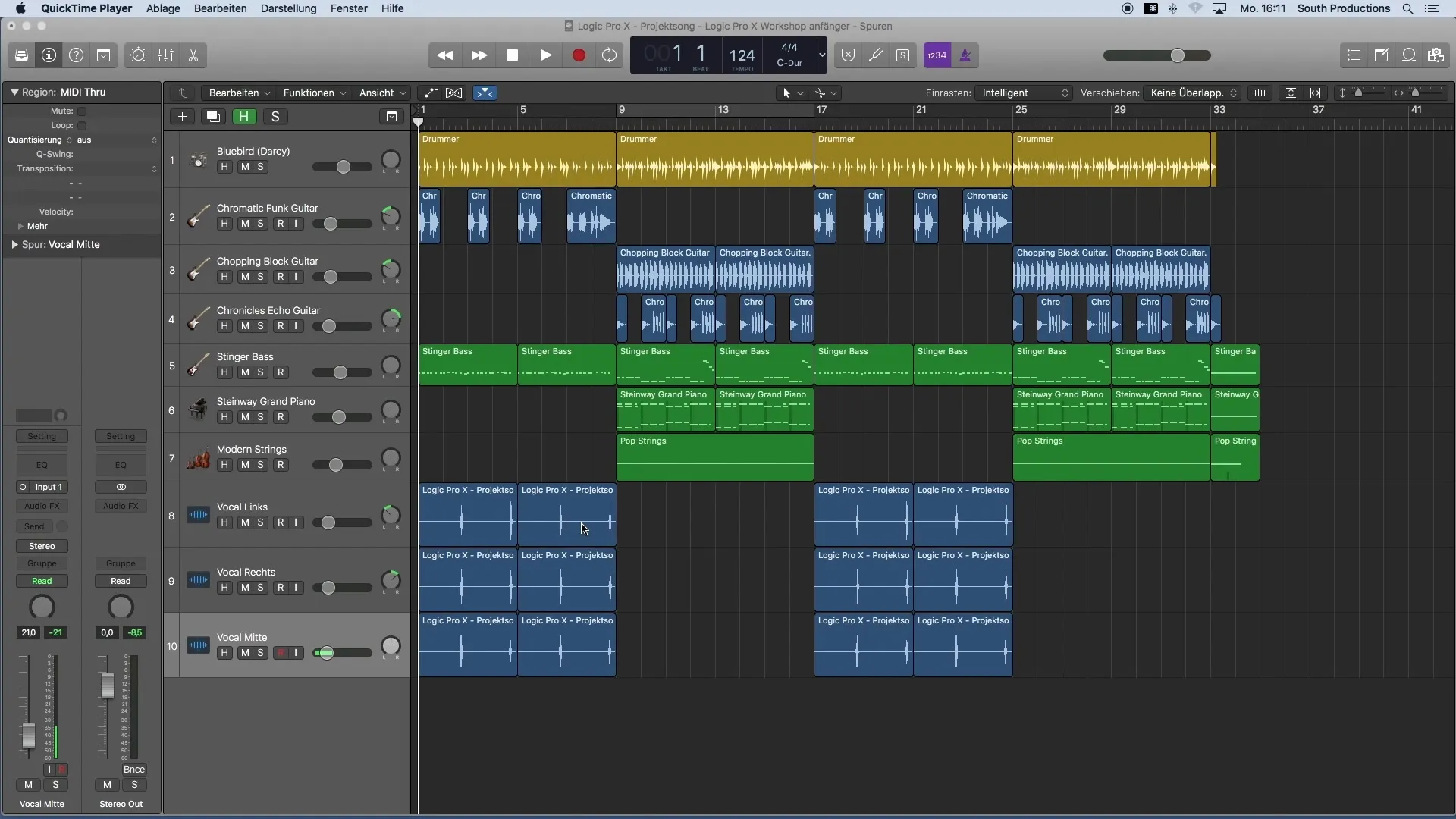
2. Suaktyvinkite išnykimo įrankio paspaudimo zoną
Norėdami švelniai sumažinti ir sumažinti vokalo garsumą, rekomenduoju nustatymuose suaktyvinti "fade" įrankio paspaudimo zoną. Norėdami tai padaryti, eikite į "Logic" meniu, pasirinkite "Settings" (nustatymai), tada "General" (bendrieji). Ten rasite paspaudimo zonų elementą ir suaktyvinkite fade įrankio parinktį.
3. Vertikalus ir horizontalus priartinimas
Naudokite pelės slinkimo ratuką kartu su ALT klavišu, kad priartintumėte vaizdą vertikaliai. Laikydami nuspaustą klavišą Command ir naudodami slinkimo ratuką priartinkite vaizdą horizontaliai. Tai leidžia priartinti tiksliai tas sritis, kurias norite redaguoti.
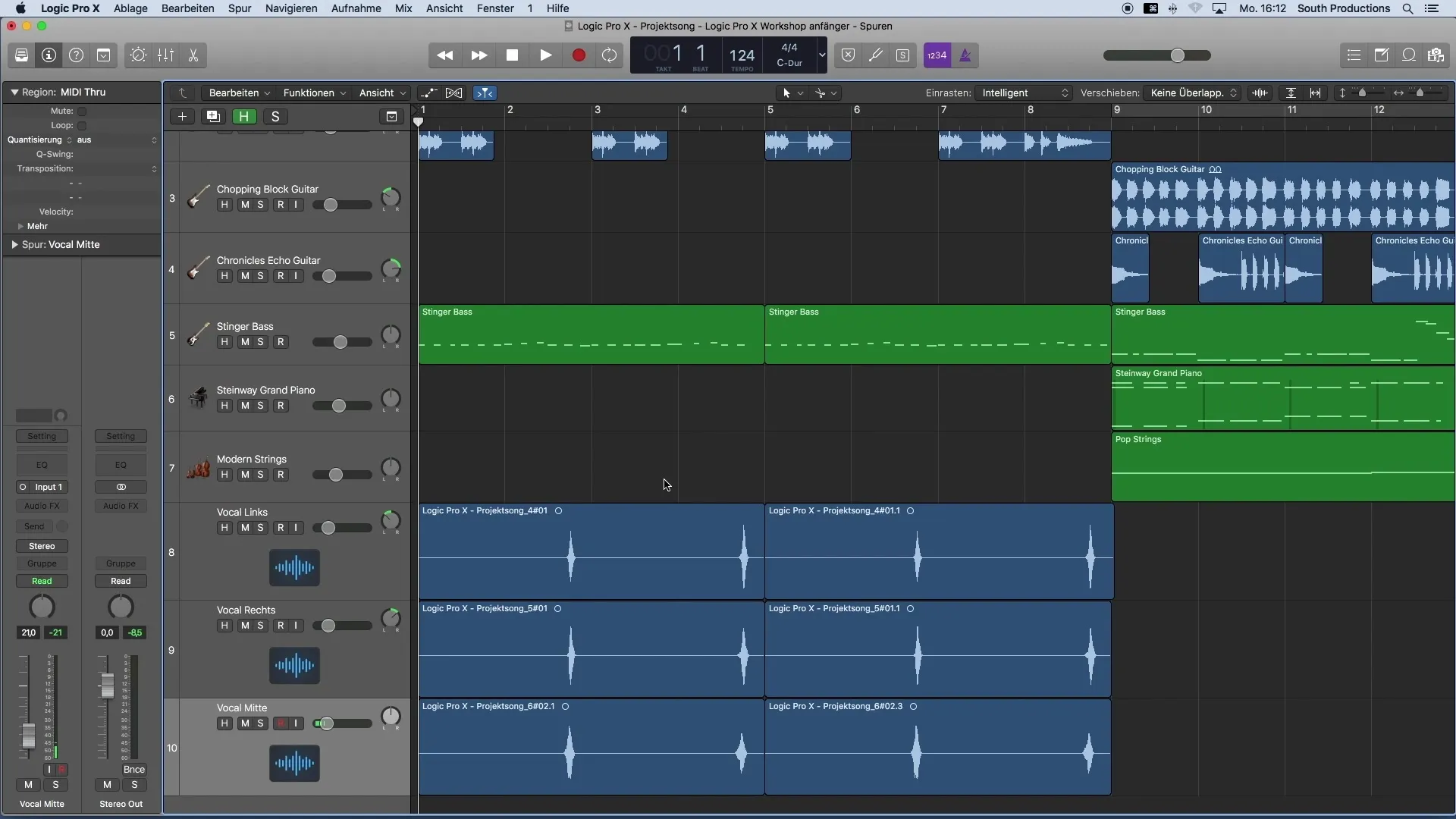
4. darbas su išsklaidymo įrankiu
Fade įrankis rodomas, kai pereinate į garso regiono pabaigą arba pradžią. Šį įrankį galite naudoti norėdami sukurti garsumo išnykimus. Kad išvengtumėte paspaudimų, įsitikinkite, jog kurdami silpnėjimus palikote pakankamai vietos tarp kampų.
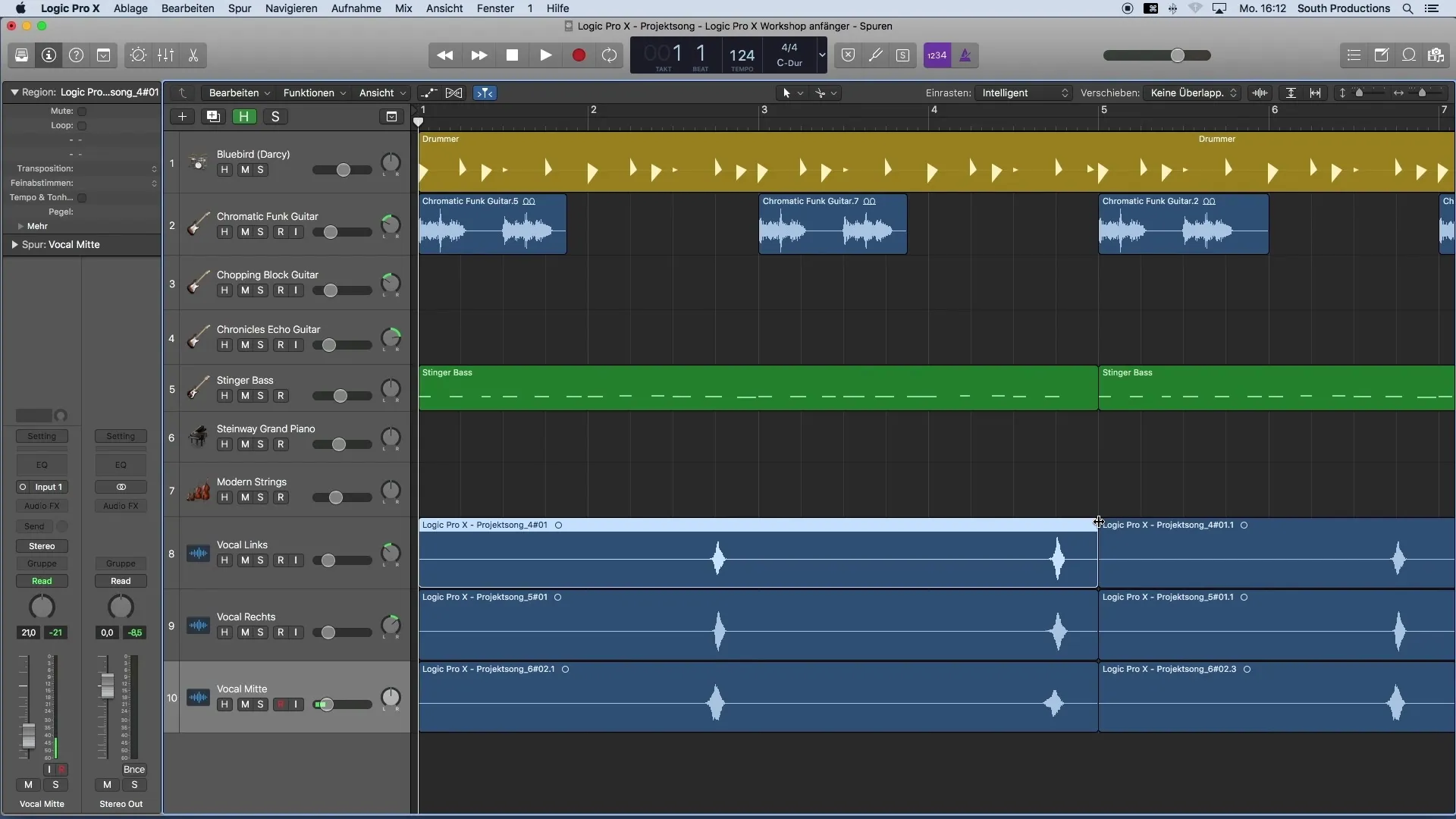
5. vokalo takelių karpymas
Dabar esate pasirengę iškirpti tuščias sritis. Galite naudoti žirklių įrankį, kad tiksliai pažymėtumėte sritis, kurias norite redaguoti. Nesidrovėkite palikti nedidelį atstumą nuo naudingų signalų, kad užtikrintumėte švarų garsą.
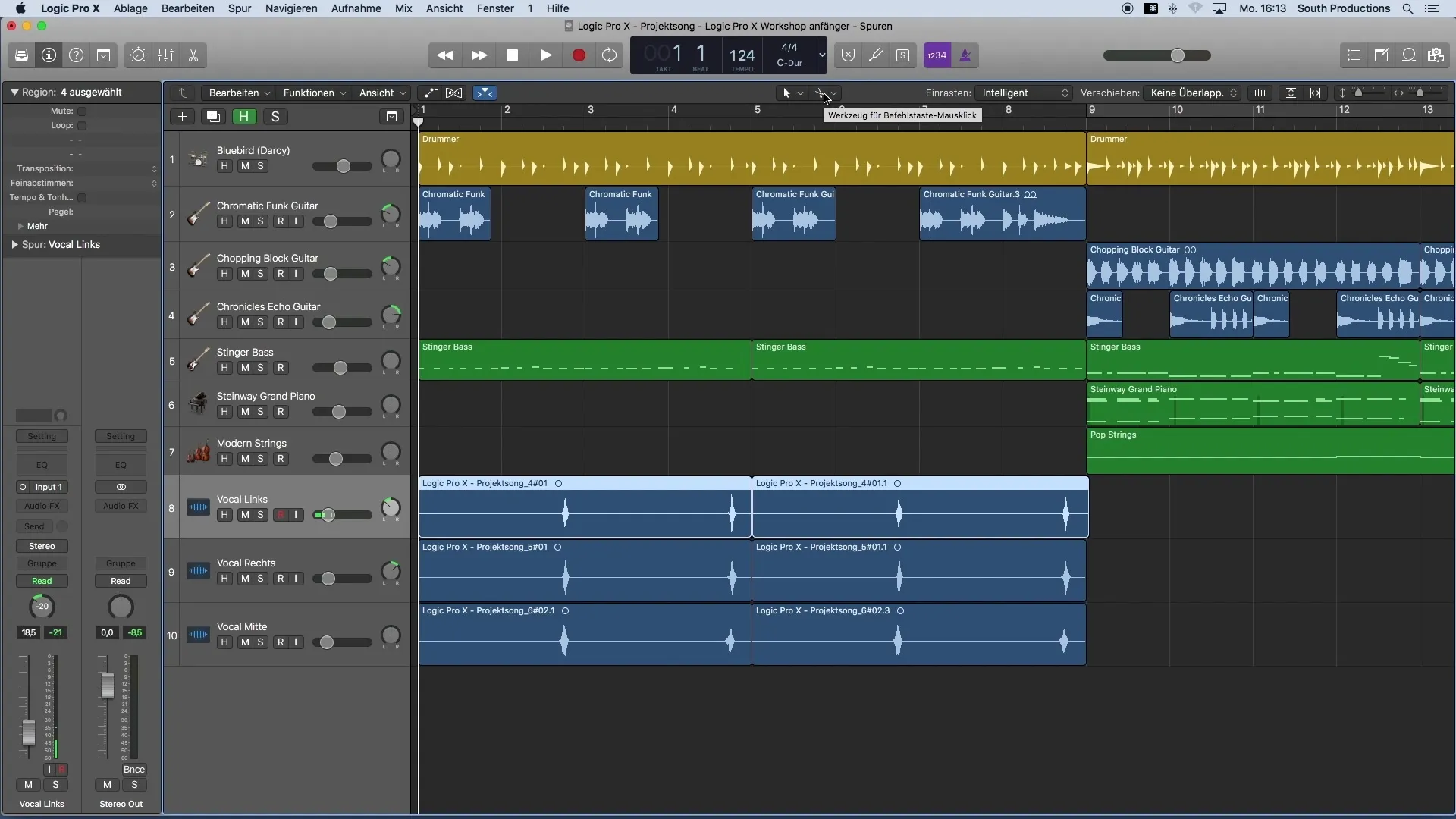
6. Ištrinkite nereikalingas dalis
Iškirpę tuščias dalis, nereikalingą turinį galite ištrinti naudodami backspace klavišą. Prieš atlikdami šiuos veiksmus įsitikinkite, kad išpjautose dalyse nebėra triukšmo.
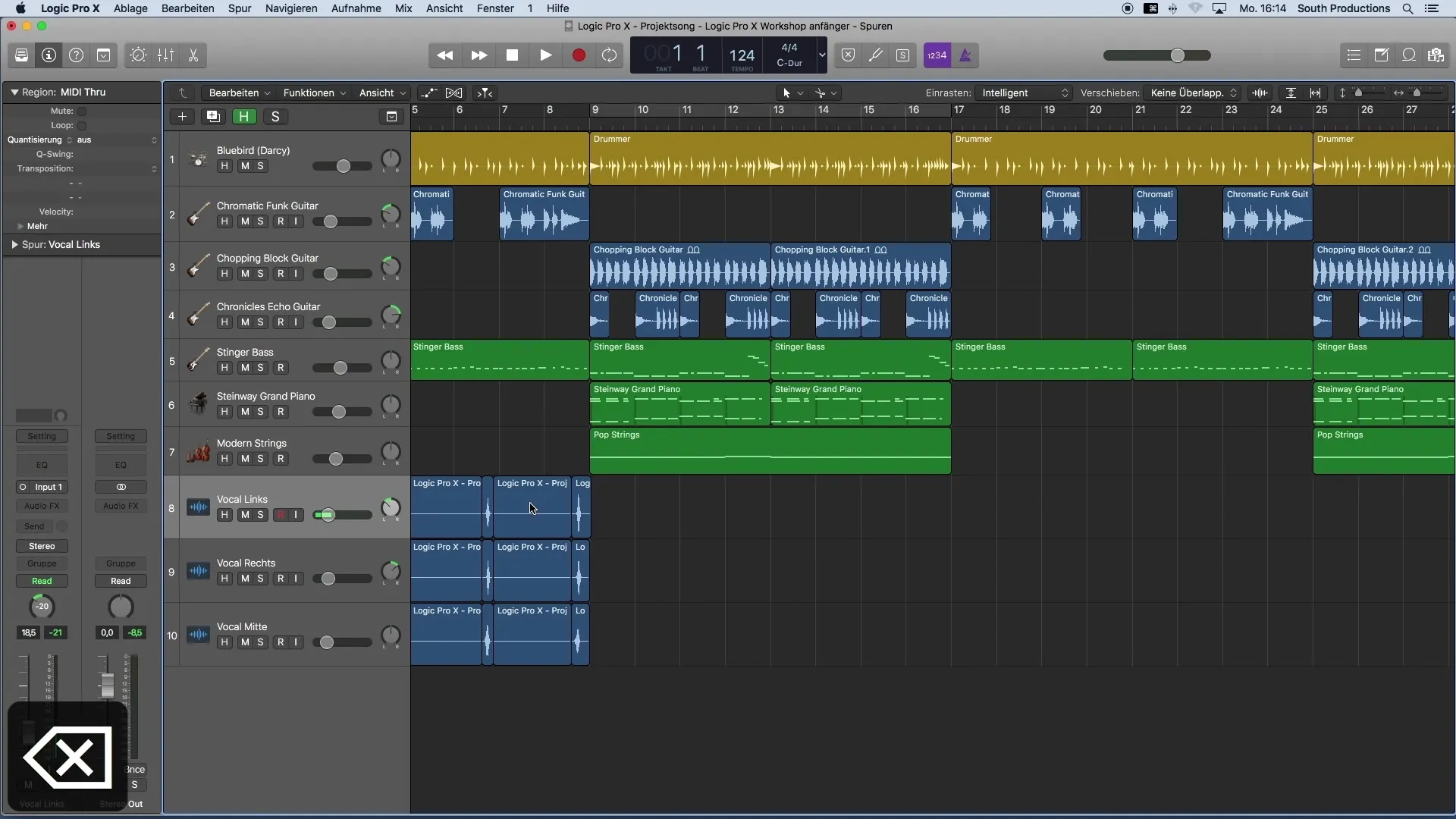
7. įjunkite solo režimą
Kad galėtumėte geriau įvertinti redaguotus kūrinius, įjunkite solo režimą. Taip galėsite klausytis izoliuotų vokalo takelių, netrukdomi kitų instrumentų. Norėdami tai padaryti, pasirinkite kūrinius ir įjunkite solo funkciją.
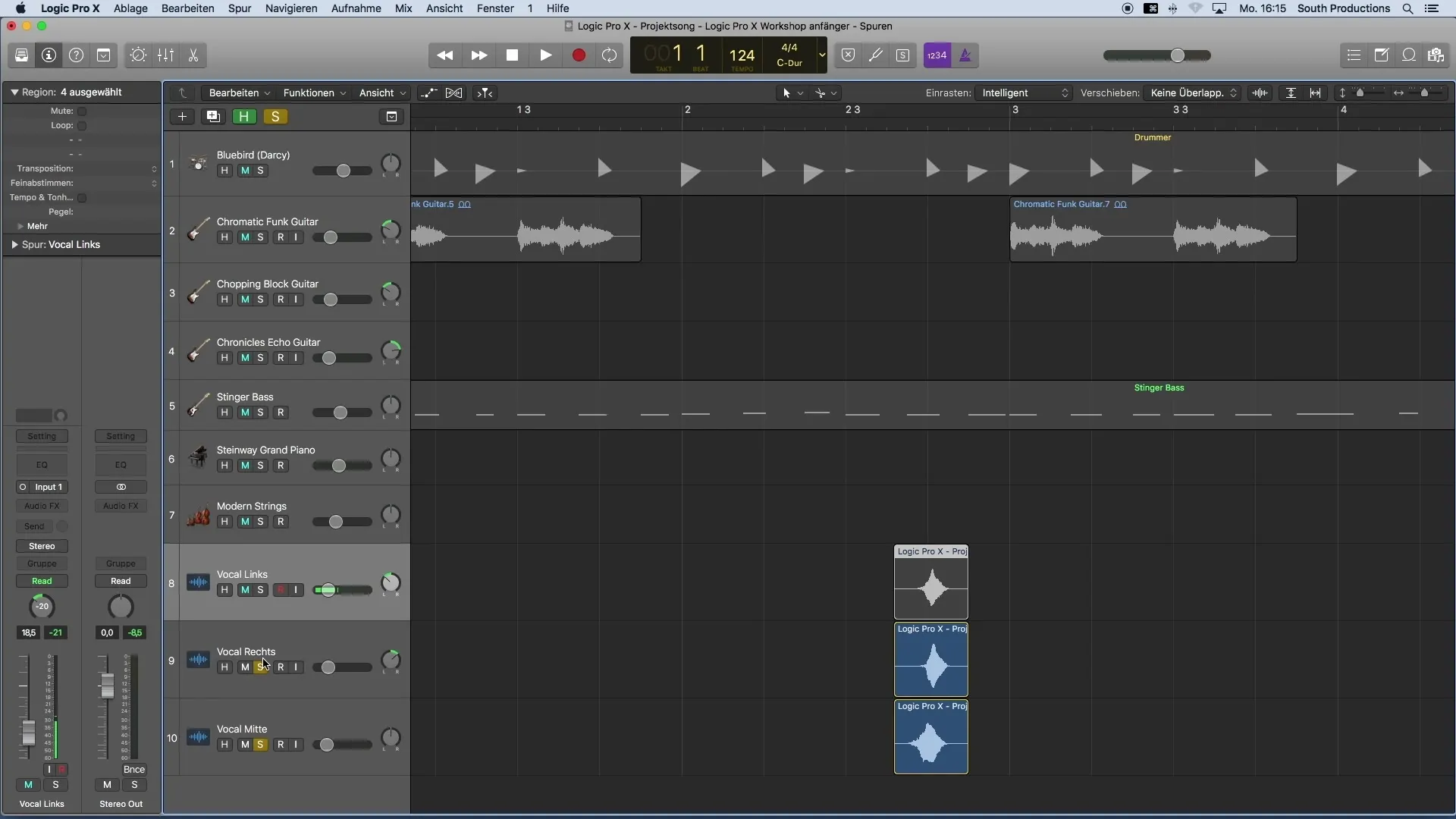
8. sureguliuokite garsumo išlydžius
Jei įrašų pabaigoje vis dar girdisi kvėpavimo garsai, kiekvieno regiono pabaigoje taip pat galite sukurti garsumo išblukimus. Taip perėjimai bus sklandesni ir sumažinsite foninį triukšmą.
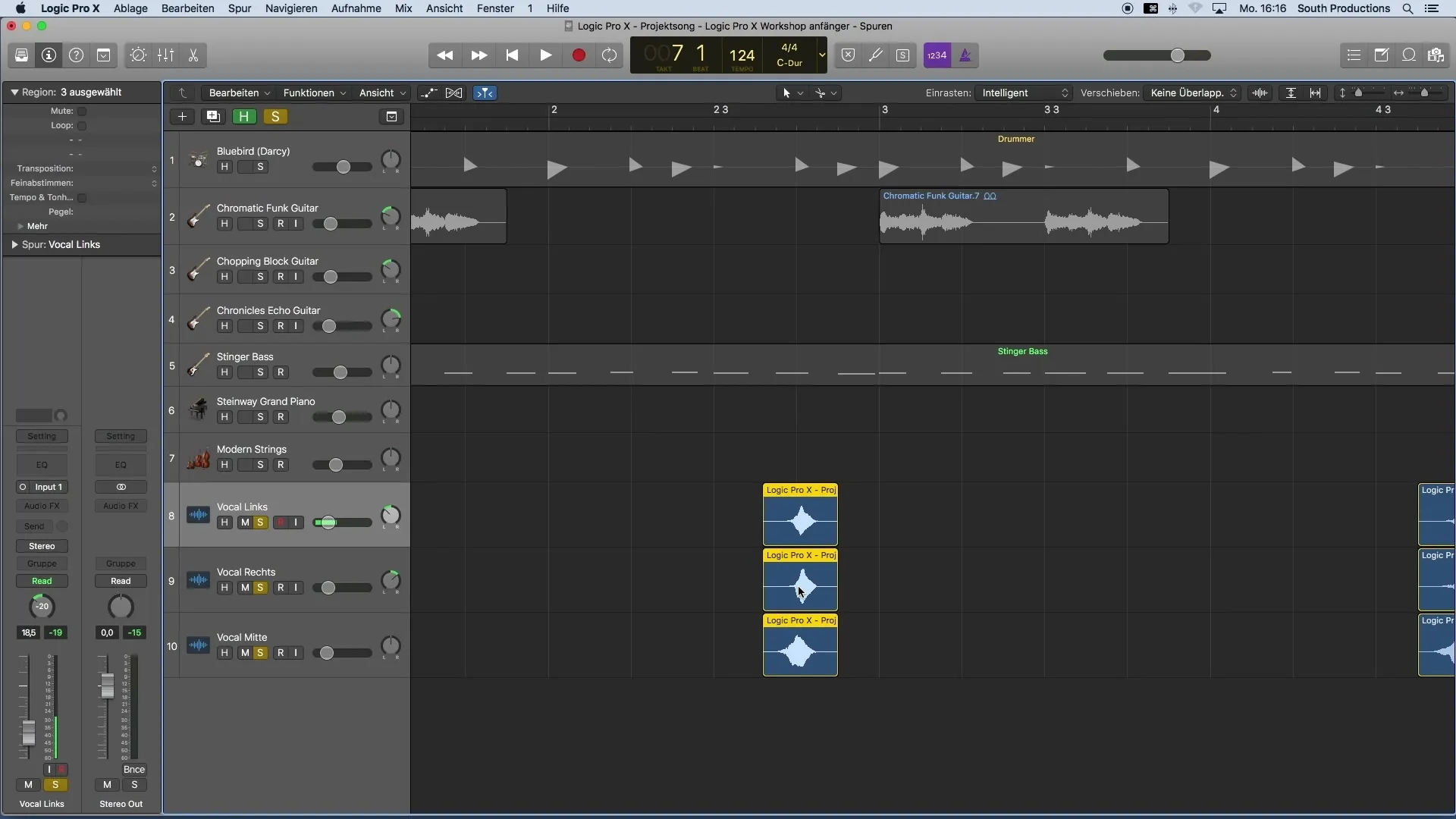
9 Kopijuokite ir įklijuokite redaguotus regionus
Norėdami dubliuoti savo redaguojamą regioną, pirmiausia turite pasirinkti redaguojamą regioną, nukopijuoti jį naudodami komandų kombinaciją Command+C ir tada įklijuoti į norimą vietą naudodami komandų kombinaciją Command+V. Taip išlaikysite savo redagavimo nuoseklumą.

10. Projekto organizavimas ir spalvų paletė
Galiausiai privalumas yra aiškiai organizuoti savo projektą. Pagalvokite apie savo instrumentų grupių spalvų paletę. Pavyzdžiui, būgnus galėtumėte nuspalvinti geltona spalva, bosus - ruda, o vokalą - rožine. Taip jums bus daug lengviau orientuotis savo projekte.

Apibendrinimas
Šioje pamokoje turėjote sužinoti, kaip veiksmingai redaguoti vokalo takelius naudojant "Logic Pro X". Šalindami triukšmus, kurdami garsumo mažinimus ir organizuodami projektą naudodami spalvas, pasieksite aukštą garso kokybę ir lengvai naršysite savo įrašuose.
Dažniausiai užduodami klausimai
Kaip iškirpti triukšmą? Žirklių įrankiu galite iškirpti tuščias garso regionų dalis ir ištrinti jas naudodami backspace klavišą.
Kaip atlikti tikslesnius išblukimus? "Logic Pro X" nustatymuose suaktyvinkite išblukimo įrankio paspaudimo zoną ir vilkite išblukimus garso regionų kampuose.
Ar galiu solo režimu vienu metu klausytis kelių takelių? Taip, solo režimu vienu metu galite įjungti kelis takelius, pirmiausia juos pasirinkdami ir tada įjungdami solo funkciją.


